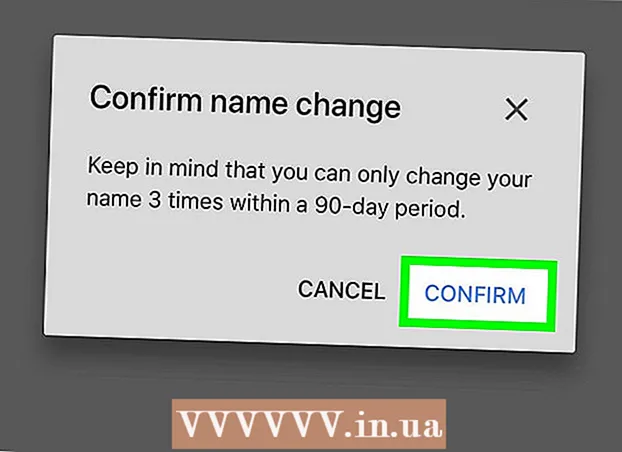Autor:
Lewis Jackson
Loomise Kuupäev:
6 Mai 2021
Värskenduse Kuupäev:
1 Juuli 2024

Sisu
See artikkel näitab teile, kuidas värskendada rakendust Facebook Messenger oma iPhone'is, iPadis või Android-seadmes.
Sammud
1. meetod 2-st: iPhone ja iPad
Avage App Store. Selle üksuse leiate seadme avaekraanilt.

Vajutage Uuenda (Uuendused). See üksus asub ekraani paremas alanurgas.
Skimmi üle lõigu Värskendused saadaval (Saadaolevad värskendused) Messengeri leidmiseks. Messengeri rakendus ei kuulu "Facebooki", vaid lihtsalt "Messenger".
- Kui Messengerit pole jaotises Saadaolevad värskendused, pole rakenduse jaoks saadaval ühtegi värskendust.

vajuta nuppu Uuenda (Uuenda). Veenduge, et oleksite enne traadita võrguga ühendatud, kuna värskendus võib olla suur.- Värskenduse üksikasjade kuvamiseks klõpsake nuppu Uus (uus). Te ei pruugi siin palju teavet näha, kuna Facebook ei avalda konkreetseid dokumente, mis salvestavad rakenduse värskendusi ja muudatusi.

Käivitage Messenger pärast värskenduse installimist. Peaksite nägema, et nupp Värskenda muutuks edenemisarvesti. Kui kell on täidetud, laaditakse värskendus alla ja installitakse.- Messengeri käivitamiseks vajutage avaekraanil olevat ikooni. Võite ka avakuval alla pühkida ja otsimiseks sisestada "Messenger".
Kui te ei saa värskendada, desinstallige ja installige rakendus uuesti. Kui teil on probleeme Messengeri värskenduste installimisega, proovige rakendus desinstallida ja uuesti installida. Kõik andmed salvestatakse teie Facebooki kontole, nii et te ei kaota ühtegi vestlust:
- Minge tagasi avaekraanile, kui olete App Store'is.
- Hoidke mis tahes rakenduse ikooni all, kuni see hakkab vehkima.
- Klõpsake rakenduse Messenger ülanurgas nuppu "X"
- Kinnitamiseks vajutage "Kustuta".
- Laadige rakendus uuesti alla App Store'ist.
2. meetod 2-st: Android
Avage Play pood. Selle üksuse leiate rakenduste loendist. Ikoon näeb välja nagu poekott, millel on Google Play logo.
vajuta nuppu ☰ vasakus ülanurgas.
Vajutage Minu rakendused ja mängud (Minu rakendused ja mängud).
Skimmi üle lõigu Uuenda (Uuendused) Messengeri leidmiseks. Olge ettevaatlik, kuna saadaval võib olla palju rakendusi, mida nimetatakse ka Messengeriks (Google'il on oma Messengeri rakendus). Otsige rakenduse nime alt sõnu "Facebook".
- Kui Messengeri jaotises Värskendused pole loetletud, pole teie seadmel värskendusi saadaval.
Vajutage Messenger. See avab rakenduse poe lehe.
vajuta nuppu Uuenda (Uuenda). Kui te ei laadi samal ajal alla muid värskendusi, alustatakse värskenduse allalaadimist. Kui laadite alla rohkem värskendusi, on Messengeri värskendus järgmine kord allalaadimise alustamiseks järjekorras.
- Enne värskendamist peate olema ühendatud traadita võrguga, kuna rakendus võib olla üsna suur.
Oodake värskenduste installimist.
Käivitage Messenger. Võite kas vajutada Play poe Messengeri rakenduste poe lehel nuppu Ava või klõpsata rakenduste loendis rakendusel Messenger.
Desinstallige ja installige Messenger uuesti, kui te ei saa värskendada. Kui teil on probleeme värskenduste installimisega, saate selle parandada rakenduse Messenger desinstallimise ja uuesti installimisega. Te ei kaota ühtegi vestlust, kuna need kõik on juba teie Facebooki kontol salvestatud.
- Avage Play pood ja otsige Messengeri.
- Klõpsake tulemuste loendis valikut Facebook Messenger
- Rakenduse eemaldamiseks klõpsake nuppu Desinstalli ja seejärel nuppu OK.
- Rakenduse uuesti laadimiseks puudutage valikut Install.
Nõuanne
- Seadme taaskäivitamine aitab lahendada kõik installi- ja värskendusvead.